Como definir a tecla Caps Lock como um botão de pesquisa em teclados externos em Chromebooks

O Google substituiu a tecla Caps Lock por um botão de pesquisa nos Chromebooks há muito tempo, mas se você conectar um teclado externo até um Chromebook e aperte o botão Caps, adivinha o que acontece? Cápsulas. É isso que acontece. Felizmente, você pode alterar isso facilmente.
RELACIONADOS: Como refazer a chave de pesquisa no seu Chromebook
Pessoalmente, a chave de pesquisa nos meus Chromebooks é parte integrante da maneira como uso o sistema operacional. como eu lanço rapidamente aplicativos e pesquisas do Google. Mas quando estou usando meu Chromebook na minha mesa, uso um teclado e mouse externos. Como se tornou habitual tocar na tecla de pesquisa e começar a digitar, preciso que o teclado externo funcione da mesma forma que o teclado integrado.
Para fazer isso, primeiro abra o menu de configurações do Chrome OS clicando na bandeja do sistema. o ícone de engrenagem.
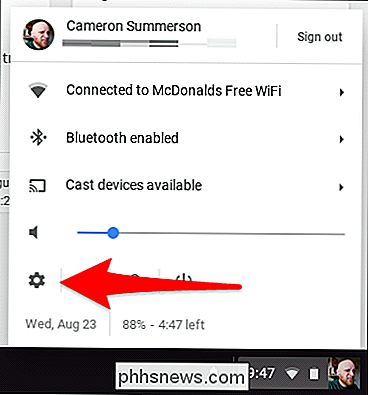
No menu, role para baixo até a seção Dispositivo e escolha "Teclado".
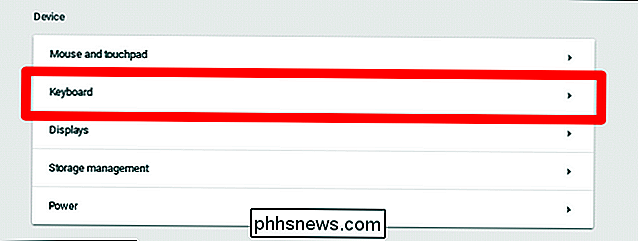
Um novo menu será expandido e mostrará várias opções de remapeamento de botão, incluindo Pesquisa, Ctrl, Atl, Caps Lock, Escape e Backspace. Para alterar a tecla Caps para uma tecla Search, basta selecionar "Search" na caixa suspensa ao lado da entrada "Caps Lock".
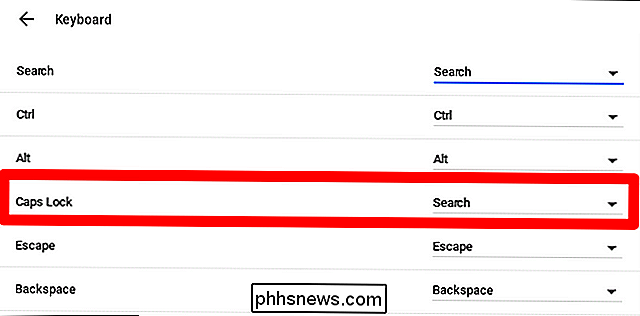
Boom, agora seu teclado externo funcionará exatamente como aquele incorporado em seu Chromebook.

Como selecionar uma fonte de alimentação ininterrupta (UPS) para o seu computador
Uma régua de energia barata pode proteger o equipamento contra picos de energia, mas nada ajuda quando a energia é desligada e o sistema chega a uma queda hesitante. Para isso, você vai querer um backup de bateria, também conhecido como fonte de alimentação ininterrupta (ou UPS). Nota do Editor: Não quer ler tudo?

Como Ativar Códigos de Jogos de Terceiros no Steam
Sem o conhecimento de muitas pessoas, não é um requisito que você adquira um jogo diretamente da Valve para usá-lo com sua plataforma de jogos Steam - e Na verdade, é sempre vantajoso comprar seu jogo de um revendedor de terceiros. Vamos dar uma olhada em como colocar seus jogos de terceiros na sua conta Steam.



